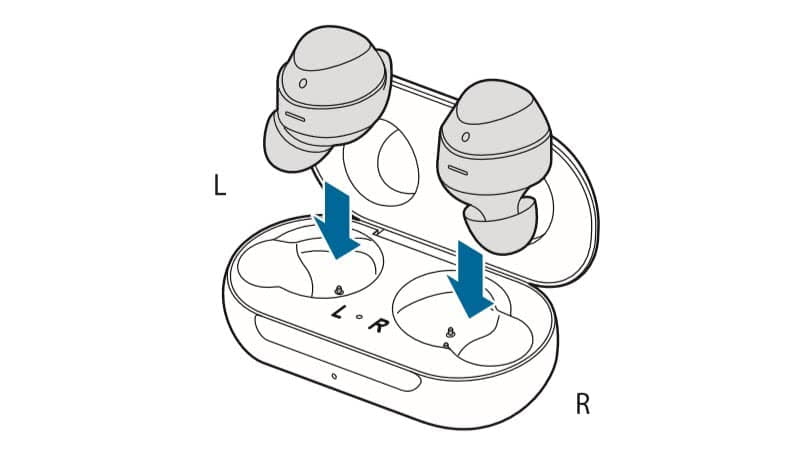Порядок подключения и настройки гарнитуры Jabra
- Прежде всего, перед подключением Jabra к телефону, нужно зарядить аккумуляторы обоих устройств. Хотя гарнитура обеспечивает не менее 6 часов работы в режиме разговоров, о своевременной подзарядке забывать не следует.
- Для дальнейшего подключения, нужно включить блютуз на телефоне. Сама гарнитура при первом включении автоматически перейдет в режим сопряжения, так что ничего с ней делать не нужно.
- Далее через настройки телефона нужно осуществить его сопряжение с Jabra. Телефон автоматически обнаружит новое блютуз устройство, нужно только подтвердить его подключение.
- Если телефон потребует пароль доступа, можно ввести код 0000, поскольку он установлен по умолчанию. После этого нужно добавить Jabra в список доверенных устройств.
- Если подключить гарнитуру Jabra с первого раза не удалось, нужно нажать кнопку на ее корпусе «Ответ/завершение» и удерживать ее около 5 секунд, пока не начнет мигать индикатор блютуз. После этого следует повторить предыдущие пункты.
- Процедуру сопряжения Jabra и телефона нужно провести только один раз. В дальнейшем гарнитура будет подключаться автоматически.
Наглядно посмотреть порядок подключения гарнитуры Jabra к телефону можно на видео ниже:
Bluetooth гарнитура создана для удобства пользователей, освобождает руки от мобильного телефона в те, моменты, когда им нужно пользоваться. Функциональное, легкое и доступное устройство Jabra подходит для разговора по телефону во время управления автомобилем.

Подключение Bluetooth гарнитуры с телефоном позволяет объединить устройства и сделать их работу совместной. Возможности техники становятся больше, как только звонок поступает на гаджет, он поступает и на гарнитуру. Пользователь может взять трубку, нажав на кнопку блютуз устройства, не доставая телефон. Jabra выполняет следующие функции:
- Отвечает на входящие звонки.
- Отключается от разговора по его завершении.
- Отклоняет ненужные звонки.
- Производит набор номера при помощи голосовой команды.
- Переводит вызов в режим ожидания.
- Выключает звук.
- Повторяет звонок на последний номер.
Продукт Jabra talk предусматривает сопряжение с двумя гаджетами одновременно. Владелец устройства оценит качество звучания, которое достигается системой HD Voice. Вес гарнитуры всего 8 граммов — она совмещает высокую производительность и удобную компактность.
Наушники сломались

Беспроводные наушники стоят дороже своих аналогов с проводом, поэтому многие люди стараются экономить и покупают недорогие беспроводные модели. Помните, что бесплатного сыра не бывает и если вы купили очень дешевые Bluetooth наушники вы можете стать жертвой тотальной экономии производителя на каждом элементе наушников, начиная от аппаратной начинки заканчивая программным обеспечением. Вероятность поломки значительно возрастает.
Если ваши наушники не работают с телефоном убедитесь, что они вообще находятся в рабочем состоянии.
Попробуйте их включить. Если не включаются, поставьте на зарядку. Если не заряжаются и не включаются — вердикт очевиден, они сломались. Если заряжаются но не включаются, попробуйте ввести их в режим сопряжения путём долгого удерживания кнопки питания, в зависимости от модели может понадобится удерживать кнопку в течении до 10 секунд. Если после этого наушники не включились и телефон их не видит, скорее всего они сломались и их нужно ремонтировать или заменять.
Ещё одна причина выхода из строя беспроводных наушников — плохое качество встроенного аккумулятора.
Вы купили наушники, слушали их в течении пары недель и вот они стали держать заряд всего в течении нескольких десятков минут вместо обещанных нескольких часов. Если такое случилось — это заводской брак и вам нужно постараться вернуть наушники производителю. Или, если есть такое желание, отремонтировать по гарантии.
Другим видом аппаратной поломки являются постоянные помехи во время воспроизведения звука даже в том случае если источник звука находится в нескольких сантиметрах от наушников.
Если даже на очень близком расстоянии от источника звук воспроизводится в помехами или прерывается — это поломка передающего модуля Bluetooth. В зависимости от ситуации сдайте наушники производителю или отремонтируйте их.
Вода — главный враг беспроводных наушников.
Если на упаковке или в инструкции явно не указано что они имеют защиту от влаги или брызг, старайтесь не подвергать наушники воздействию воды и даже прогулка под лёгким дождем может оказаться фатальной для электронной начинки. Именно по этой причине я крайне не рекомендую использовать обычные наушники во время тяжёлых физических тренировок. Во время тренировок вы активно потеете, а пот гораздо агрессивнее обычной воды действует на электронные компоненты. Если внутрь наушников попадёт хотя бы одна капля — могут быть серьезные проблемы вплоть до полной поломки устройства. Заниматься спортом можно лишь в наушниках с защитой от пота и влаги.
Беспроводные наушники существенно облегчают использование смартфона во время разговора, когда у человека заняты руки. Любая неисправность данного устройства представляет собой проблему, поэтому, если телефон не видит блютуз-гарнитиру, стоит ознакомиться со способами диагностики и устранения неполадок.
Причин, по которым беспроводные наушники перестают функционировать, бывает несколько:
- Гарнитура попросту не включена или уже сопряжена с другим гаджетом.
- В аппарате села аккумуляторная батарея.
- Функция синхронизации отключена в настройках.
- Присутствуют технические неполадки с гаджетом.
Наглядная информация о способах диагностики отражена в видео:
Гарнитуры, совместимые со смартфоном

Беспроводные приборы совместимы с различными мобильными электронными устройствами. Заслуживают доверия модели фирмы Nokia. Они комфортны в использовании и обеспечивают качественную передачу звука. Достаточно ознакомиться с характеристиками устройств. Замечательный выбор — блютуз-гарнитура для смартфона BH-121, которая очень комфортна в эксплуатации. У прибора миниатюрный пульт, есть разъем для того, чтобы подключать наушники. Управлять устройством можно при помощи кнопок на корпусе. Новые модели имеют LED-индикатор заряда батареи.
Иногда случаются сбои в работе электроники. Иногда это вина аппаратного обеспечения, иногда проблема программная. Но чаще всего это комбинация самых разных факторов.
Если вы подключили наушники к зарядному устройству и индикатор загорелся, значит всё работает в штатном режиме и вам нужно просто подождать полной зарядки аккумулятора.
Если вы подключили наушники к зарядному устройству и индикатор в течении нескольких минут не загорелся, возможно, наушники вышли из строя и вам нужно обратиться в ближайший авторизованный сервисный центр по ремонту электроники.
Убедитесь, что розетка к которой вы подключаете зарядное устройство, рабочая.
Если вы подключаете наушники USB кабелем к компьютеру, убедитесь, что USB порт компьютера может работать в режиме зарядки, далеко не все USB порты могут передавать необходимый уровень тока для начала процесса зарядки наушников. Обычно USB порты ноутбуков, которые способны заряжать внешние устройства, обозначены характерными пиктограммами в виде молнии, изображения батарейки или что-то похожее. Если при подключении к одному USB порту ничего не происходит, попробуйте подключить к другому или к другому компьютеру.
Как пользоваться блютуз гарнитурой
Благодаря эргономичному, дизайну, управляться с Bluetooth спикерфоном проще простого. На корпусе каждой модели присутствует максимум 4 кнопки: кнопка питания, регулировка громкости, блютуз. Гарнитура не требует точной настройки, работает по универсальным схемам.
Дополнительно на корпусе могут находиться кнопки заглушения микрофона или уменьшения его чувствительности. Но в большинстве случаев такие настройки осуществляются на телефоне во внешних приложениях.
Прослушивание музыки на беспроводной гарнитуре
Существую более сложные устройства на базе блютуз гарнитур – специальные наушники, имеющие на своем проводе микрофон. Они приобрели большую популярность в последние 3-5 лет.
Чтобы прослушивать музыку на подобных гарнитурах, достаточно просто вставить их в стандартный разъем mini jack 3,5. Обычно подобные устройства обладают менее качественным звучанием, чем обычные наушники, но позволяют без проблем наслаждаться музыкой тем, кому не важен объемный звук.
Полноценно прослушивать музыку на обычной гарнитуре проблематично. Хотя бы потому что у устройства есть только один активный вкладыш с динамиком. Некоторые специальные приложения на телефон помогают слушать музыку, подкасты, аудиокниги через спикерфон, но удовольствие это крайне сомнительное.
Возможные проблемы при подключении
Иногда гарнитура не может подключиться к телефону, стать полноценным hands free устройством. В некоторых случаях возникают проблемы с уже сопряженными спикерфоном и телефоном. Возникающие проблемы можно быстро устранить, если знать причинно-следственную связь появления неисправностей.
Неполадки можно разделить на две проблемы:
- Проблемы с одним из девайсов. В данном случае неисправность заключается в одно из устройств и мешает полноценному функционированию системы. Чтобы проверить, так ли это, гарнитуру и смартфон по очереди связывают с другими устройствами для нахождения причины неполадок.
- Неисправности в самой технологии Bluetooth. В этом случае проблемы возникают при установке связи с двумя устройствами. Неполадки с технологией беспроводной связи возникают крайне редко, но доставляют больше всего неудобства.
Чтобы исключить проблемы самой с технологией блютуз и неправильной работе средств радиосвязи, разберем возможные проблемы при сопряжении гаджетов для связи.
Почему телефон не видит Bluetooth гарнитуру
Частая проблема, мешающая подключить гарнитуру для передачи данных. Неисправность в данном случае чаще возникает именно на стороне блютуз гарнитуры.

Перед решением проблемы обновите доступные для подключения гарнитуры в вашей ОС. Если это не помогло, используйте следующую инструкцию:
- Убедитесь, что гарнитура работает и заряжена;
- Перезагрузите устройство;
- Удерживайте 3-5 секунд кнопку включения Bluetooth;
- Обновите список устройств на телефоне;
- Если не помогло – сделайте сопряжение через кабель.
В некоторых случаях если спикерфон не имеет входа usb, пользователю понадобиться переходник для проводов. Перед покупкой проводника убедитесь, что он подходит обоим кабелям, вы сможете соединить два устройства. После подсоедините гарнитуру вручную, отключите кабель по завершении.
Проблемы с подключением Bluetooth гарнитуры после обновления андроида
Иногда после обновления ОС в системе Android, спикерфон перестает подключаться через блютуз. Чаще это связано с тем, что обновленный драйвер конфликтует с прошивкой сети блютуз гарнитуры. Избежать проблем можно несколькими способами:
- Откатиться к предыдущей версии ОС;
- Попытаться подключить к телефону вручную;
- Установить обновленную прошивку на гарнитуру.
Чаще всего третий пункт нельзя осуществить по техническим причинам. Гарнитура не подразумевает обновлений и ее софт не может изменить свою версию. К тому же установка новой версии блютуз будет стоить аналогично цене нового недорого спикерфона, что не очень выгодно.

Перед проведением любых действий со спикерфоном убедитесь, что проблема именно в обновлении андроида. Для этого попытайтесь подключить блютуз гарнитуру к другому телефону на базе другой операционной системы. Если в этом случае гарнитура не работает, значит проблема не в смартфоне, а в беспроводной аппаратуре.
Если Bluetooth гарнитура не подключается
Когда телефон не сопрягается с гарнитурой и ничего из перечисленного выше не помогает, остается полагаться только на проблемы с технологией Bluetooth. При возникновении неисправностей внутри алгоритмах и кодеках беспроводной связи, исправить её самостоятельно будет сложно.
Максимум, что может сделать пользователь – проверить, на чьей стороне неисправность с системой связи. Но даже это не гарантирует получение достоверной информации, так как обрыв соединения может происходить у двух конкретных устройств и не распространяется на другие.
В этом случае владелец спикерфона вправе воспользоваться услугами сервисного центра или мастера по ремонту. Специалист определит, может он сделать что-то, или необходимо покупать новую гарнитуры.
Страница 6
— Для включения гарнитуры нажимайте кнопку «Ответ/
завершение», пока не замигает светодиодный индикатор .
— Для включения гарнитуры долго нажимайте кнопку «Ответ/
завершение», пока не замигает светодиодный индикатор .
Обратите внимание, что светодиодный индикатор выключается
через 1 минуту для экономии заряда батареи . Гарнитура по-
прежнему остается активна, и после легкого нажатия кнопки
«Ответ/завершение» или любого вызова индикатор снова
замигает . Чтобы проверить, включена ли гарнитура, слегка
нажмите кнопку «Ответ/завершение» один раз — светодиодный
индикатор замигает, если гарнитура включена .
СОГЛАСОВАНИЕ С ТЕЛЕФОНОМ
Гарнитуры подключаются к телефонам с помощью процедуры,
называемой «согласованием» . Выполните следующие простые
шаги для согласования телефона с гарнитурой за считанные
минуты .1. Переведите гарнитуру в режим согласования — При первом включении гарнитура Jabra BT2046 переходит
в режим согласования автоматически, поэтому сразу может
быть обнаружена телефоном . В режиме согласования
светодиодный индикатор гарнитуры постоянно светится .
2. Переведите телефон в режим обнаружения гарнитуры
— Выполните указания в руководстве по эксплуатации телефона .
Сначала включите на мобильном телефоне интерфейс Bluetooth .
Затем включите на телефоне режим поиска гарнитуры .
Обычно для этого следует перейти в меню «Настройка»,
«Соединение» или «Bluetooth » на телефоне, а затем
выбрать пункт «Поиск» или «Добавить» для устройства .*
3. Телефон найдет гарнитуру Jabra BT2046 — Гарнитура определится в телефоне под именем BT2046 . Затем
на телефоне появится запрос согласования . Подтвердите
свое согласие нажатием кнопки «Да» или «ОК» и вводом
ключа доступа или пинкода «0000» (4 нуля) в случае
необходимости . На телефоне появится подтверждение
Bluetooth гарнитура создана для удобства пользователей, освобождает руки от мобильного телефона в те, моменты, когда им нужно пользоваться. Функциональное, легкое и доступное устройство Jabra подходит для разговора по телефону во время управления автомобилем.

Подключение Bluetooth гарнитуры с телефоном позволяет объединить устройства и сделать их работу совместной. Возможности техники становятся больше, как только звонок поступает на гаджет, он поступает и на гарнитуру. Пользователь может взять трубку, нажав на кнопку блютуз устройства, не доставая телефон. Jabra выполняет следующие функции:
- Отвечает на входящие звонки.
- Отключается от разговора по его завершении.
- Отклоняет ненужные звонки.
- Производит набор номера при помощи голосовой команды.
- Переводит вызов в режим ожидания.
- Выключает звук.
- Повторяет звонок на последний номер.
Продукт Jabra talk предусматривает сопряжение с двумя гаджетами одновременно. Владелец устройства оценит качество звучания, которое достигается системой HD Voice. Вес гарнитуры всего 8 граммов — она совмещает высокую производительность и удобную компактность.
Что умеет гарнитура Jabra
Беспроводная блютуз-гарнитура – очень удобный девайс, позволяющий разговаривать по телефону, освобождая руки для выполнения других задач. Но популярностью у пользователей России и стран Европы пользуется именно периферия Jabra.

И неудивительно, поскольку устройство имеет стильный дизайн, малый вес (всего 8 грамм!), компактные размеры, благодаря чему его трудно различить в ухе владельца. Оно плотно садится в слуховой проход, надежно крепится к ушной раковине, поэтому не выпадает при ходьбе. Благодаря этому, разговор можно вести долго и непрерывно.
- Звук, исходящий из динамика Jabra, имеет абсолютную чистоту, поскольку передающийся сигнал проходит цифровую обработку, а также высокую громкость, которая регулируется автоматически в зависимости от местоположения говорящего объекта. Это обеспечивается наличием опции HD Voice.
- Устройство оснащено функцией, предупреждающей владельца о временной потере связи и снижении зарядки аккумулятора.
- Гарнитура удобна в использовании, и идеально подходит пассажирам во время поездки в транспорте, автомобилистам, обеспечивая безопасное вождение, а также молодым мамам и домохозяйкам, руки которых постоянно заняты ребенком, пакетами с покупками, приготовлением пищи или уборкой.
Подключение беспроводной периферии Jabra к мобильному телефону позволяет не только использовать два устройства одновременно, но и значительно расширить возможности каждого из них. Так, в режиме согласования владелец смартфона способен выполнять следующие действия посредством блютуз-гарнитуры:
- отвечать на вызовы;
- совершать голосовой набор номера;
- завершать звонки;
- активизировать режим ожидания для текущего вызова;
- отклонять нежелательные звонки;
- отключать звук.
Преимуществом гарнитуры Jabra является возможность одновременного подключения сразу к двум устройствам, а также запоминание последнего номера и его автоматический набор. Еще одним важным достоинством блютуз-периферии является способность принимать и передавать сигнал в радиусе 30 метров. Это обеспечивает дополнительное удобство, поскольку мобильный телефон можно оставлять в бардачке или на сиденье автомобиля, в сумке или в соседней комнате дома. Если мобильное устройство находится на допустимом расстоянии, качество разговора не снижается.
Почему телефон не видит блютуз наушников? Основные причины
Прежде всего я бы советовал выяснить, в чем заключается основная причина — в беспроводных наушниках или самом смартфоне. Чтобы это понять, попробуйте подключить наушники к другому телефону, айфону или ноутбуку по Bluetooth.
- Если по-прежнему ничего не работает, то виноваты наушники
- Если другой телефон их видит и подключается, то проблема в первом смартфоне
Зарядка наушников
Начнем с тех причин, которые связаны непосредственно с наушниками. Прежде всего необходимо убедиться, что гарнитура достаточно заряжена, чтобы иметь возможность подключиться к смартфону. Если вдруг они не заряжаются от кейса, то прочитайте нашу отдельную инструкцию, как исправить эту проблему.
Многие модели устроены таким образом, что включаются сразу после того, как их вынимаешь из кейса. В результате мы на автомате их достаем, вставляем в уши, а на самом деле футляр уже давно разрядился, и наушники просто не работают.
Включить наушники и поставить Bluetooth в режим ожидания подключения
Вторая ошибка новичков или тех, кто пользовался ранее AirPods и их аналогов, которые включаются сами по себе после их изъятия из кейса
Для некоторых беспроводных наушников этого не достаточно — их нужно принудительно включить, чтобы они синхронизировались и перешли в режим ожидания подключения к телефону.
В зависимости от модели гарнитура может включаться кнопкой внутри или снаружи кейса
Или нужно нажать на функциональную клавишу или сенсорный датчик на самих наушниках
Поднести близко к телефону на Android
Также если ваш Android не видит беспроводных наушников или колонки, то нужно учитывать, что по стандарту Bluetooth 5.0 расстояние поддержания связи равно не более 10 метров в прямой видимости. На практике при использовании в квартире из-за многочисленых преград в виде стен и дверей оно не превышает 5 метров. Поэтому для корректного обнаружения гарнитуры необходимо поднести их близко к смартфону.
Отключить наушники от другого телефона, айфона или ноутбука
Еще одной частой причиной того, что смартфон не может найти и подключиться к блютуз наушникам, является их активное соединение с другим устройством — телефоном, ноутбуком, телевизором и т.д. Большинство моделей так устроены, что автоматически запоминают последний гаджет, с которым они работали. И сразу после включения подсоединяются к нему, если у этого девайса включен Bluetooth модуль.
Ваше мнение — WiFi вреден?
Да
22.98%
Нет
77.02%
Проголосовало: 30832
Поэтому необходимо предварительно отсоединить их в настройках от другого смартфона или ноутбука или просто выключить на нем блютуз
После чего можно попытаться снова найти беспроводную гарнитуру (или колонку) в списке устройств для подключения
Сбросить настройки наушников
Если ничего из вышеназванного не помогает, то попробуйте осуществить полный сброс гарнитуры к заводским настройкам. Этой теме у нас на сайте посвящена отдельная подробная инструкция.
Поломка гарнитуры
Завершая разбор проблем, связанных с работой самих беспроводных наушников, нельзя исключить вероятности того, что они банально могут быть сломаны. Например, если они чуть раньше >>стали играть тише или пропал звук на одном из модулей. В этом случае поможет только обращение в сервисный центр.
Отключить от телефона колонку или другие наушники
Теперь посмотрим на несколько ошибок, связанных с самим телефоном, из-за которых он не видит или не подключается к беспроводной гарнитуре или колонке. Чаще всего встречается ситуация, когда смартфон уже соединен с другими наушниками или аудио девайсом по блютуз. Дело в том, что большинство моделей одновременно могут работать только с одним звуковоспроизводящим устройством. А как мы уже знаем, при включенном на смартфоне Bluetooth он автоматически может подсоединиться к последней гарнитуре или колонке, на которой с него проигрывалась музыка.
Поэтому необходимо сначала зайти в настройки блютуз на Android, iOS, Windows или Mac OS и отключить текущее соединение.
Или же вообще удалить наушники или колонку из памяти
После чего можно будет подключить ноутбук или смартфон к нужным беспроводным наушникам
Сбросить настройки телефона
Редко, но бывает, что из-за каких-то ошибок в операционной системе телефон не дает забыть в памяти те или иные наушники или беспроводную колонку. И каждый раз по Bluetooth подключается именно к ним, а другие не видит. Тогда можно попробовать >>сбросить уже сам смартфон к заводским настройкам.
Видео, почему телефон не видит блютуз наушники
Схожие ошибки могут возникнуть у пользователя, когда смартфон не видит блютуз колонку. О них поговорим отдельно.
Не помогло
Описание
P47 wireless представляют собой складную конструкцию, состоящую из амбушюра, выполненных из кожзаменителя и оголовья из пластика.
Управление наушниками расположено на правой чаше. Имеется небольшое шумоподавление.
В P47 wireless встроен микрофон, с помощью которого производятся звонки.
Рекомендуется говорить через P47 wireless только в тихих помещениях, иначе есть риск не расслышать собеседника. Модель имеет низкую цену, даже ниже, чем на китайских площадках.
Купить на Aliexpress
Совместимо с любыми устройствами, в комплекте идет также шнур для подключения к компьютеру, можно не беспокоиться за заряженность наушников.
Это не только наушники, но и радиоприемник. Встроенная система позволяет улавливать радиочастоты 20 радиостанций.
Доступно также прослушивание музыки на карте памяти, вместимостью в 32 гб. Время автономной работы составляет 8 ч, а для заряда необходимо 2 ч.
Радиус действия 10 м, что позволяет комфортно перемещаться. Звукоизоляции недостаточно для комфортного прослушивания, окружающие будут слышать все, что слышит владелец.

Есть несколько цветов P47 wireless. Благодаря версии Bluetooth 5.0 поддерживается стабильный сигнал.
P47 wireless не для профессионального использования или спорта, но подойдут к продолжительным прогулкам.
Влагостойкого покрытия нет, из-за чего не стоит погружать P47 wireless в воду.